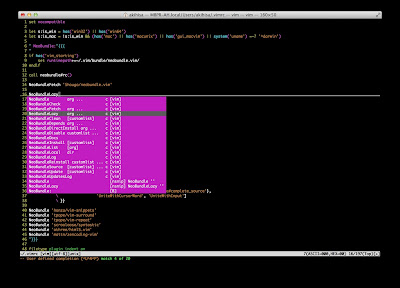英語がわからなくてもできる Apple Developer Program への登録
「iPhoneでJailBreakなしでのテザリングに成功したよ!」で紹介したiProxyを使うためには、Apple Developer Programへの登録とiOS Developer Programの契約が必要になりますが、この手続きは英語になるため、英語がわからないとかなり難しいです。
自分も英語は苦手なんですが、Google先生に翻訳してもらいながら何とか手続きできました。
今回は、英語がまったくわからない人でもApple Developer Programへの登録ができるようにキャプチャ画像付きで手続きを解説します。
Apple Developer Programへの登録
まずは、以下アドレスのページへアクセスします。
http://developer.apple.com/jp/programs/start/standard/
「続ける」をクリックします。
「アップルデベロッパプログラムに登録するにあたり現在持っているApple IDを使用します。」を選んで、「続ける」をクリックします。
ここから手続きが英語になります。「Individual」(個人)をクリックします。今回はiProxyのために解説しているので、個人の手続きだけ解説します。
お持ちのApple IDとパスワードを入力して、「Sign In」をクリックします。
Complete your personal profile
以下の情報を入力して、「Continue」をクリックします。
Email Address: メールアドレスを入力
Company / Organization: 会社名を入力(none にしてもいいと思う)
Country: Japan
Street Address: 番地以降を入力(英語表記 例: 2-1-30, Kudanminami)
City / Town: 市区町村名を入力(英語表記 例: Chiyoda-ku)
State: 都道府県名を入力(英語表記 例: Tokyo)
Postal Code: 郵便番号を入力
Phone: 電話番号を入力(最初のボックスに日本の国番号「81」、二番目のボックスに市外局番、最後のボックスにそれ以降の番号を入力)
Complete your personal profile
以下のとおり各チェックボックスをチェックして、「Continue」をクリックします。
iProxyの導入を前提として、最適と思われる選択肢を推奨しています。
英語は苦手なので訳文が間違ってるかもしれませんが、選択肢には影響しないので華麗にスルーしてください。
Which Apple platforms do you develop with? Select all that apply.
(どのプラットフォームを使って開発するか?)
「iOS」を選択
What is your primary market?
(あなたの主要なマーケットは?)
「Utilities」を選択。
Which types of iOS applications do you plan on developing? Select all that apply.
(あなたはどのタイプのiOSアプリケーションを開発する予定ですか?該当するものをすべて選択してください。)
「Utilities」を選択。
Please select the primary category for your application(s)
(あなたのアプリケーションの主要なカテゴリを選択してください)
「Free Applications」(無料のアプリケーション)を選択。
How many years have you been developing on Apple platforms?
(あなたは何年アップルのプラットフォームで開発してきましたか?)
「New to Apple platforms」(新規)を選択。
Do you develop on other mobile platforms?
(他のモバイルプラットフォームで開発をしていますか?)
「Yes」か「No」の該当する方を選択。
キャプチャを撮り忘れたのですが、このあと認証コードを入力する画面が表示されます。
このタイミングでAppleから「Please Verify Your Email Address」という件名のメールが届きますので、このメールに記載された認証コード(自分の時は数字5桁でした)を入力してください。
Registered Apple Developer Agreement
チェックボックスにチェックを入れて、「I Agree」をクリックします。
Enter your billing information for identity verification
Enter your billing information for identity verification
Apple IDに登録したクレジットカードに登録している情報を入力します。
First Name: 名を入力(英語表記)
Last Name: 姓を入力(英語表記)
Country: Japan
Street Address: 番地以降を入力(英語表記 例: 2-1-30, Kudanminami)
City / Town: 市区町村名を入力(英語表記 例: Chiyoda-ku)
State: 都道府県名を入力(英語表記 例: Tokyo)
Postal Code: 郵便番号を入力
Phone: 電話番号を入力(最初のボックスに日本の国番号「81」、二番目のボックスに市外局番、最後のボックスにそれ以降の番号を入力)
Select Your Program
「iOS Developer Program」をチェックして、「Continue」をクリックします。
Review your enrollment information & submit.
登録内容を確認して、「Continue」をクリックします。
Program License Agreement
チェックボックスにチェックを入れて、「I Agree」をクリックします。
Proceed to your country's Apple Online Store to purchase.
「Add to cart」をクリックすると、Apple Online Storeのカートに「iOS Developer Program」という商品が入るので、購入します。
購入翌日くらいにAppleからiOS Developer Programのアクティベーションコードがメールで届くので、メールの指示に従いアクティベーションを行うのですが、日本人であればApple IDの氏名で日本語を使っているはずなので、ここでエラーが発生します。
このエラーについては、日本国内のDeveloper Program専用窓口(0120-933-388)に電話してAppleに対処してもらい、アクティベーションを完了させてください。
これ以降の手続きは、以前の記事「iPhoneでJailBreakなしでのテザリングに成功したよ!」で詳しく解説しているので、そちらを参考にしてください。
自分も英語は苦手なんですが、Google先生に翻訳してもらいながら何とか手続きできました。
今回は、英語がまったくわからない人でもApple Developer Programへの登録ができるようにキャプチャ画像付きで手続きを解説します。
Apple Developer Programへの登録
まずは、以下アドレスのページへアクセスします。
http://developer.apple.com/jp/programs/start/standard/
「続ける」をクリックします。
「アップルデベロッパプログラムに登録するにあたり現在持っているApple IDを使用します。」を選んで、「続ける」をクリックします。
ここから手続きが英語になります。「Individual」(個人)をクリックします。今回はiProxyのために解説しているので、個人の手続きだけ解説します。
お持ちのApple IDとパスワードを入力して、「Sign In」をクリックします。
Complete your personal profile
以下の情報を入力して、「Continue」をクリックします。
Email Address: メールアドレスを入力
Company / Organization: 会社名を入力(none にしてもいいと思う)
Country: Japan
Street Address: 番地以降を入力(英語表記 例: 2-1-30, Kudanminami)
City / Town: 市区町村名を入力(英語表記 例: Chiyoda-ku)
State: 都道府県名を入力(英語表記 例: Tokyo)
Postal Code: 郵便番号を入力
Phone: 電話番号を入力(最初のボックスに日本の国番号「81」、二番目のボックスに市外局番、最後のボックスにそれ以降の番号を入力)
Complete your personal profile
以下のとおり各チェックボックスをチェックして、「Continue」をクリックします。
iProxyの導入を前提として、最適と思われる選択肢を推奨しています。
英語は苦手なので訳文が間違ってるかもしれませんが、選択肢には影響しないので華麗にスルーしてください。
Which Apple platforms do you develop with? Select all that apply.
(どのプラットフォームを使って開発するか?)
「iOS」を選択
What is your primary market?
(あなたの主要なマーケットは?)
「Utilities」を選択。
Which types of iOS applications do you plan on developing? Select all that apply.
(あなたはどのタイプのiOSアプリケーションを開発する予定ですか?該当するものをすべて選択してください。)
「Utilities」を選択。
Please select the primary category for your application(s)
(あなたのアプリケーションの主要なカテゴリを選択してください)
「Free Applications」(無料のアプリケーション)を選択。
How many years have you been developing on Apple platforms?
(あなたは何年アップルのプラットフォームで開発してきましたか?)
「New to Apple platforms」(新規)を選択。
Do you develop on other mobile platforms?
(他のモバイルプラットフォームで開発をしていますか?)
「Yes」か「No」の該当する方を選択。
キャプチャを撮り忘れたのですが、このあと認証コードを入力する画面が表示されます。
このタイミングでAppleから「Please Verify Your Email Address」という件名のメールが届きますので、このメールに記載された認証コード(自分の時は数字5桁でした)を入力してください。
Registered Apple Developer Agreement
チェックボックスにチェックを入れて、「I Agree」をクリックします。
Enter your billing information for identity verification
Enter your billing information for identity verification
Apple IDに登録したクレジットカードに登録している情報を入力します。
First Name: 名を入力(英語表記)
Last Name: 姓を入力(英語表記)
Country: Japan
Street Address: 番地以降を入力(英語表記 例: 2-1-30, Kudanminami)
City / Town: 市区町村名を入力(英語表記 例: Chiyoda-ku)
State: 都道府県名を入力(英語表記 例: Tokyo)
Postal Code: 郵便番号を入力
Phone: 電話番号を入力(最初のボックスに日本の国番号「81」、二番目のボックスに市外局番、最後のボックスにそれ以降の番号を入力)
Select Your Program
「iOS Developer Program」をチェックして、「Continue」をクリックします。
Review your enrollment information & submit.
登録内容を確認して、「Continue」をクリックします。
Program License Agreement
チェックボックスにチェックを入れて、「I Agree」をクリックします。
Proceed to your country's Apple Online Store to purchase.
「Add to cart」をクリックすると、Apple Online Storeのカートに「iOS Developer Program」という商品が入るので、購入します。
購入翌日くらいにAppleからiOS Developer Programのアクティベーションコードがメールで届くので、メールの指示に従いアクティベーションを行うのですが、日本人であればApple IDの氏名で日本語を使っているはずなので、ここでエラーが発生します。
このエラーについては、日本国内のDeveloper Program専用窓口(0120-933-388)に電話してAppleに対処してもらい、アクティベーションを完了させてください。
これ以降の手続きは、以前の記事「iPhoneでJailBreakなしでのテザリングに成功したよ!」で詳しく解説しているので、そちらを参考にしてください。